Maison >Tutoriel mobile >iPhone >4 correctifs pour restaurer rapidement le mode de récupération de l'iPhone
4 correctifs pour restaurer rapidement le mode de récupération de l'iPhone
- WBOYWBOYWBOYWBOYWBOYWBOYWBOYWBOYWBOYWBOYWBOYWBOYWBavant
- 2024-01-08 20:57:102024parcourir
Votre iPhone est-il bloqué en mode de récupération en raison d'opérations accidentelles telles qu'une mauvaise pression ou une pression incorrecte ? Votre iPhone est-il bloqué en mode de récupération en raison d'une mise à niveau, d'une rétrogradation ou d'une réinitialisation d'usine ? Votre iPhone est-il bloqué en mode de récupération en raison d'une mémoire insuffisante, d'un jailbreak, etc. ?

Les raisons pour lesquelles l'iPhone est bloqué en mode de récupération sont différentes, et les solutions sont également incohérentes. Tant que ce n'est pas une panne matérielle qui provoque le passage de l'iPhone en mode de récupération, il est toujours possible de le réparer. par toi-même.
Aujourd'hui, l'éditeur présentera 4 méthodes de réparation du mode de récupération iPhone couramment utilisées avec un taux de réparation élevé !
Méthode 1 : Forcer le redémarrage
Que dois-je faire si l'iPhone passe en mode de récupération en raison d'une mauvaise pression ou d'une pression accidentelle, d'une pression ou d'une mauvaise tenue du téléphone ? À ce stade, vous pouvez utiliser un redémarrage forcé pour quitter le mode de récupération.
Choisissez différentes opérations de redémarrage forcé pour différents modèles de téléphone :
Modèles plein écran (iPhone8 et versions ultérieures) : appuyez rapidement respectivement sur les touches d'augmentation et de diminution du volume, puis continuez d'appuyer sur le bouton d'alimentation jusqu'à ce que l'écran de l'iPhone devienne noir et que vous voir le logo Apple, relâchez tout Appuyez simplement sur les boutons et attendez que l'iPhone redémarre
iPhone 7, iPhone 7 Plus, etc. : Appuyez et maintenez enfoncés le bouton supérieur (ou latéral) et le bouton de réduction du volume en même temps ; jusqu'à ce que l'écran de l'iPhone devienne noir et que vous voyiez le logo Apple, relâchez tous les boutons et attendez que l'iPhone redémarre.
Modèles avec un bouton Accueil (avant l'iPhone 7) : Appuyez et maintenez enfoncés le bouton Accueil et le bouton d'alimentation. en même temps jusqu'à ce que l'écran de l'iPhone devienne noir et que vous voyiez le logo Apple. Relâchez tous les boutons et attendez que l'iPhone redémarre.
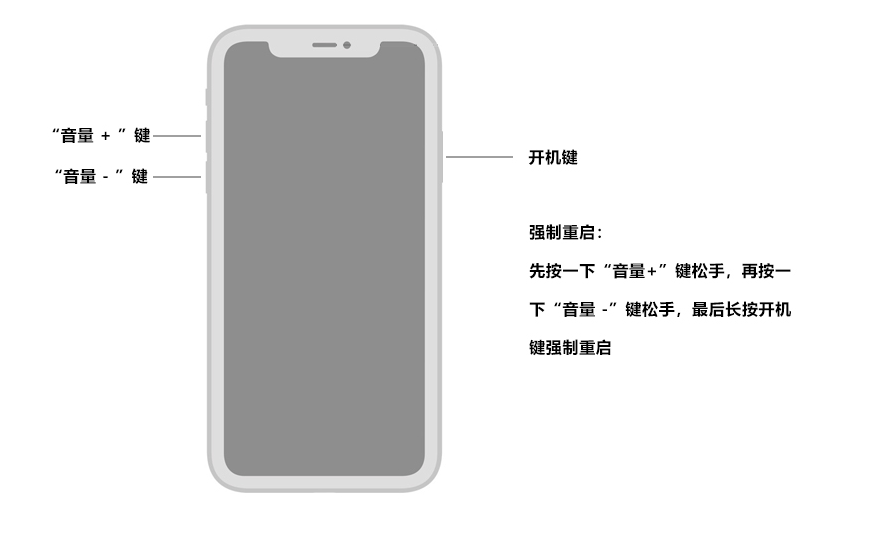
Méthode 2 : Utilisez des outils tiers pour quitter
Si le mode de récupération de l'iPhone est activé par un appui accidentel, un appui erroné, etc. et que vous souhaitez quitter, un simple redémarrage forcé ne peut pas sortir à 100 %. utilisez des outils tiers - L'outil de réparation de téléphone Apple Mobile prend en charge l'entrée ou la sortie gratuite en un clic du mode de récupération.
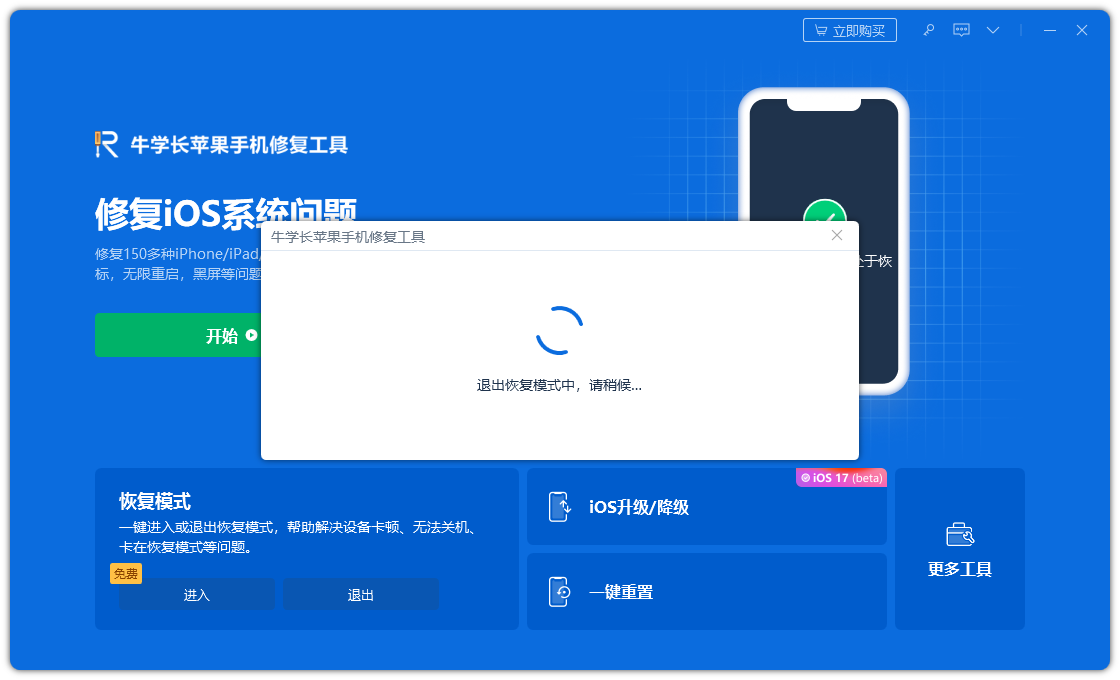
Méthode 3 : Effectuer une réparation du système iOS
Si cela est dû à un échec de mise à jour, à une tentative infructueuse de jailbreak de l'iPhone ou à un blocage en mode de récupération après un jailbreak réussi, etc., il est très probable qu'il y ait un problème grave. problème système. À ce stade, vous pouvez utiliser des outils tiers pour le résoudre.
La fonction « Réparer les problèmes du système iOS » de l'outil de réparation de téléphone mobile Apple peut réparer plus de 150 problèmes système, notamment l'iPhone bloqué en mode de récupération, la pomme blanche et le redémarrage constant.
Le processus de réparation du système est divisé en 2 modes, la réparation standard et la réparation approfondie. La réparation standard peut conserver les données pour réparer les problèmes du système de l'appareil, et le taux de réussite des réparations approfondies atteint 99 %. Pourquoi ne pas essayer cet outil de réparation du système qui peut également être utilisé par les novices ?
Première étape : Téléchargez et ouvrez l'outil de réparation iPhone, connectez votre iPhone à votre ordinateur à l'aide d'un câble de données USB, puis cliquez sur "Démarrer".
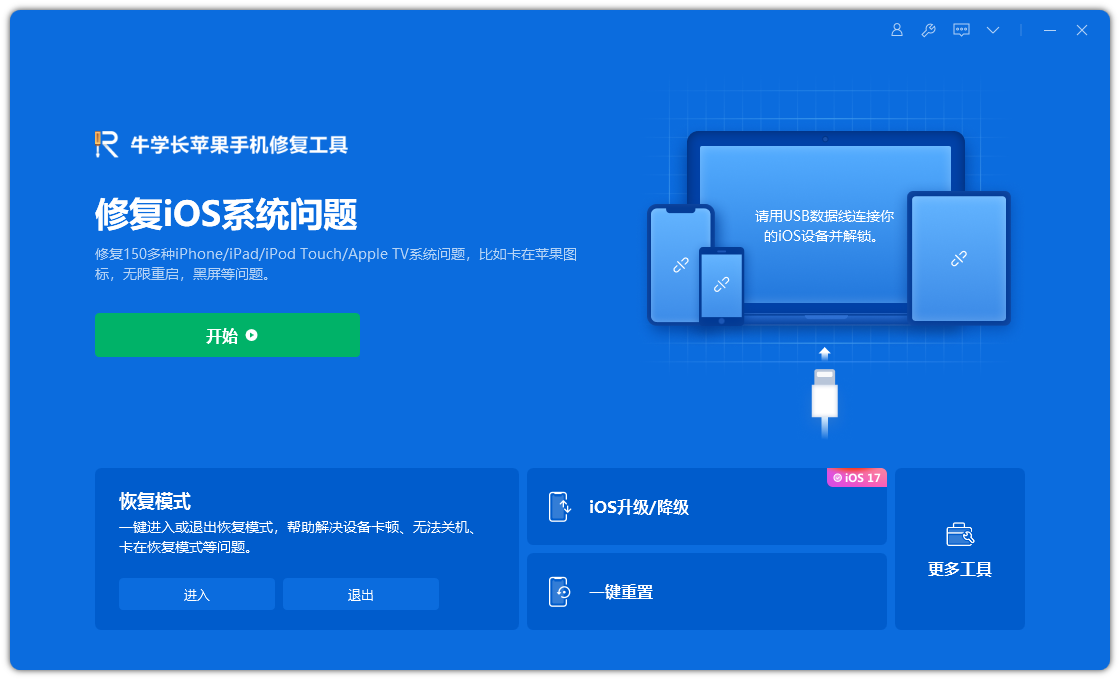
Étape 2 : Sélectionnez le mode de réparation, en donnant la priorité à « Réparation standard » pour éviter de perdre les données de l'appareil.
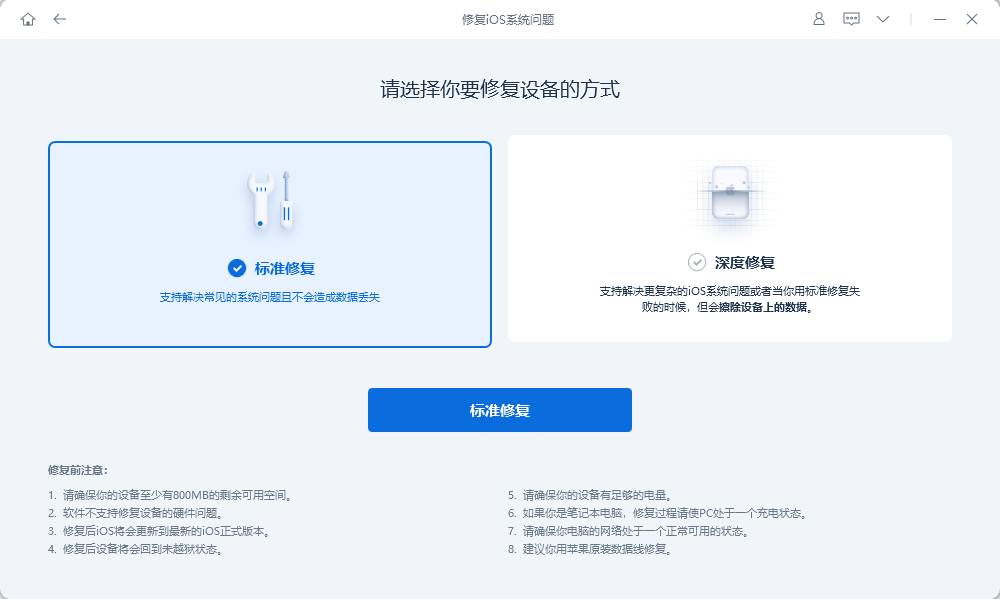
Étape 3 : Cliquez sur « Télécharger le micrologiciel » et démarrez la réparation une fois le téléchargement réussi. L'ensemble du processus de réparation prend environ 10 minutes. Veillez à ne pas débrancher le câble de données et attendez que « Réparation terminée » s'affiche.
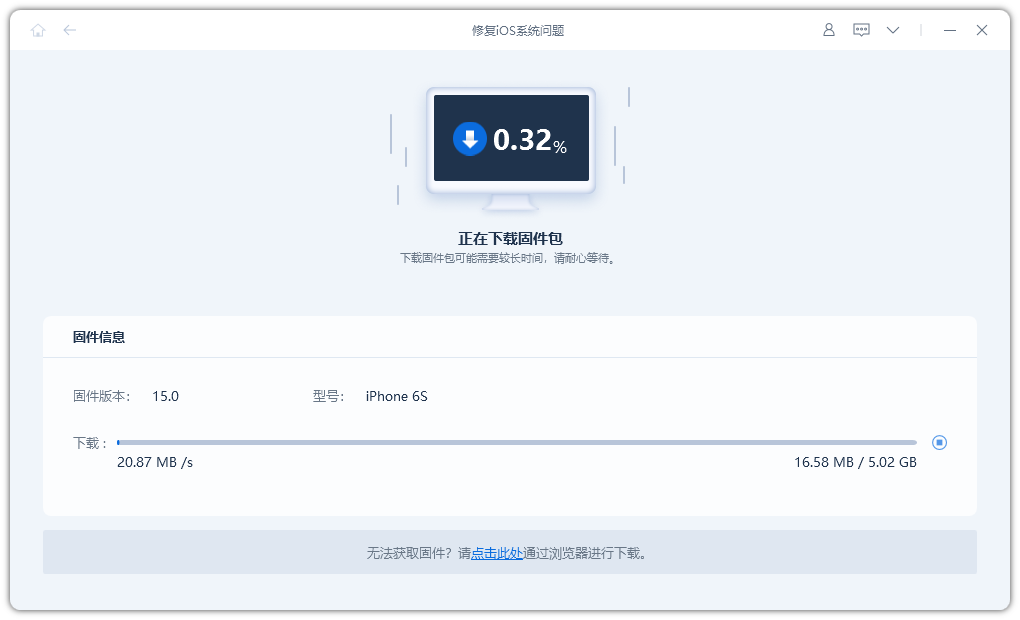
Méthode 4 : Utilisez la fonction de récupération iTunes
Lorsque vous rencontrez des problèmes système avec des appareils Apple bloqués en mode de récupération, l'outil officiel d'Apple, iTunes, est naturellement indispensable.
Il vous suffit de télécharger et d'installer la dernière version d'iTunes. Une fois que le logiciel a reconnu l'iPhone, cliquez et sélectionnez la fonction "Restaurer" dans la boîte d'options contextuelle pour réparer les problèmes système sur l'iPhone.
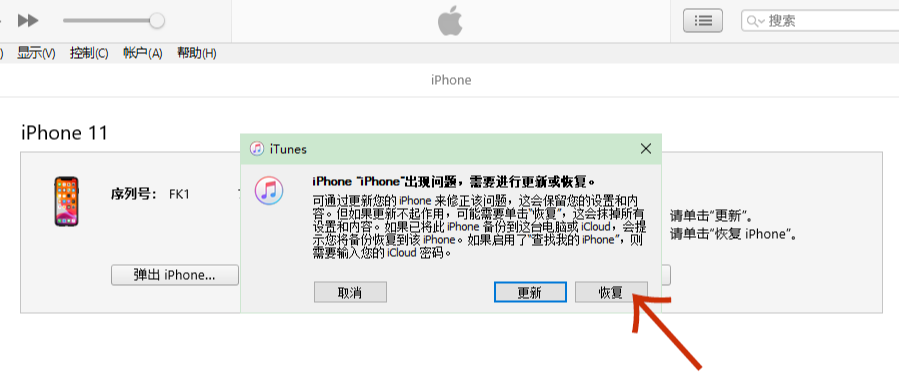
Notez que cette méthode effacera toutes les données de l'appareil.
Si vous souhaitez réparer votre iPhone bloqué en mode de récupération, mais que vous ne voulez pas perdre les données de votre téléphone et que vous n'avez pas encore effectué de sauvegarde iTunes ou iCloud, il est recommandé d'essayer d'abord les 3 premières méthodes. !
Ce qui précède est le contenu détaillé de. pour plus d'informations, suivez d'autres articles connexes sur le site Web de PHP en chinois!
Articles Liés
Voir plus- Comment supprimer l'invite du point rouge, c'est-à-dire la marque du message non lu, dans l'application Messages dans iOS 16 ?
- Un moyen non destructif d'importer rapidement des photos iPhone sur votre ordinateur !
- Comment vérifier automatiquement s'il y a des problèmes avec le nouvel iPhone 13/14 et comment éviter d'acheter des appareils reconditionnés.
- Téléchargement de la version Mac Weiyun et introduction des fonctions
- Comment résoudre le problème selon lequel Safari est introuvable en mode de navigation privée et ne peut pas effacer l'historique dans iOS 16 ?

